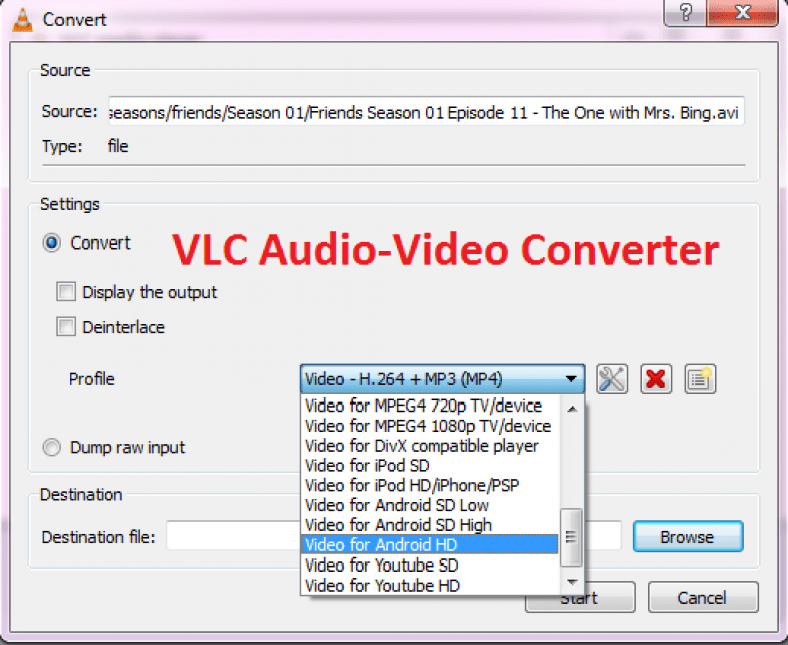Negalite paneigti fakto, kad kartais garso ir vaizdo įrašų konvertavimas į kitą formatą tampa sudėtingas. Darbui atlikti naudojame skirtingą programinę įrangą ir, tiesą sakant, jie tai daro labai sunkiai. Blogiausia dalis yra šių nemokamų programų diegimo metu. Jie prašo įdiegti įvairių tipų kitus įrankius, kurie, kaip teigiama, pagreitina jūsų kompiuterį ir įvairių tipų jūsų kompiuterio naršyklės plėtinius.
Nustebsite sužinoję, kad naudodami VLC galite konvertuoti savo garso ar vaizdo failą į bet kokį formatą. Galite konvertuoti savo medijos failą į skirtingus formatus atlikdami kelis paprastus veiksmus, kuriuos aš jums parodysiu.
1 veiksmas: atidarykite parinktį Konvertuoti/išsaugoti
Atidarykite VLC media player ir eikite į Medija> Konvertuoti / išsaugoti.
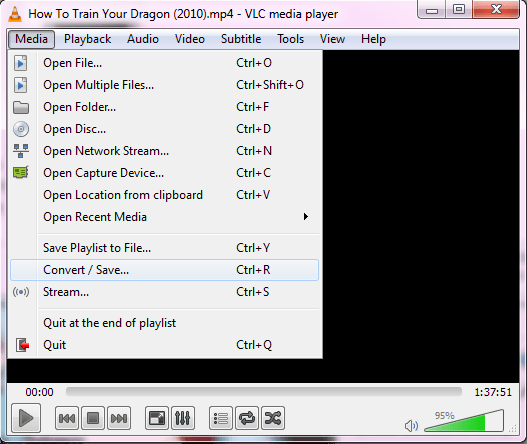
2 veiksmas: pasirinkite failą, kurį norite konvertuoti
Spustelėkite papildymas Ir pasirinkite failą, kurį norite konvertuoti. Dabar spustelėkite mygtuką Konvertuoti / išsaugoti Norėdami sekti vaizdo įrašą iki garso.
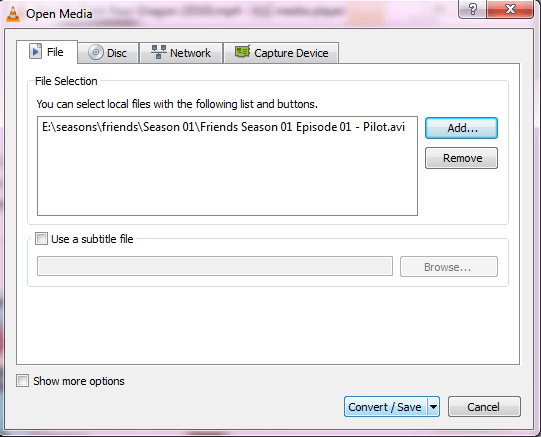
3 veiksmas: pasirinkite tinkamą formatą
Dabar pasirinkite formatą, kurį norite konvertuoti, spustelėdami šalia esantį išskleidžiamąjį meniu Profilis asmeniškai.
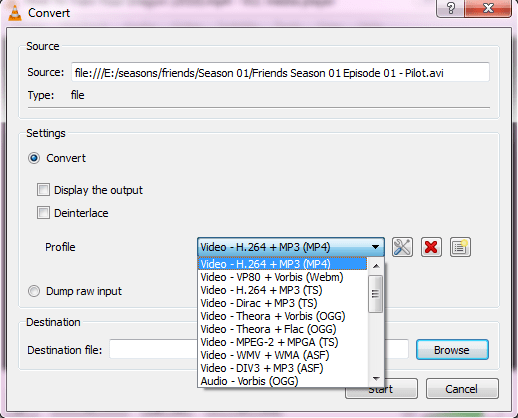
4 veiksmas: pradėkite konversiją
Dabar pasirinkite paskirties vietą ir spustelėkite Pradėti.
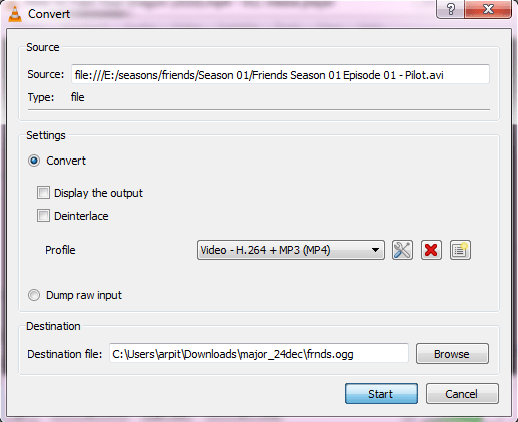
Pastebima:
- Įsitikinkite, kad pasirinkote tinkamą įrenginio formatą, kuriame leisite konvertuotą turinį.
- Jei vaizdo įrašas yra didelis, matysite grotuvo eigos laikmatį, kai jis yra užkoduotas nauju formatu.
Taigi kodėl nerimauti diegiant skirtingą programinę įrangą ir susierzinti, kai jūsų muzikos ir vaizdo įrašų keitiklis jau yra įmontuotas į VLC medijos leistuvą. Be to, patraukliausia yra tai, kad jis siūlo skirtingus konvertavimo formatus, įskaitant „Vaizdo įrašas„ Android HD “ir SD bei vaizdo įrašas„ YouTube HD “ir SD“.
Čia yra formatų, kuriuos galima konvertuoti naudojant „VLC Media Converter“, sąrašas.
fonetinė forma
- Vorbis (OGG)
- MP3
- MP3 (MP4)
- FLAC
- CD
vaizdo formatas
- Žemas „Android“ SD
- „Android SD High“
- „Android“ HD
- „YouTube“ SD
- „YouTube“ HD
- Televizorius/įrenginys MPEG4 720p
- Televizorius/įrenginys MPEG4 1080p
- „DivX“ suderinamas grotuvas
- „iPod SD“
- „iPod HD“ / „iPhone“ / PSP
Dabar galite lengvai konvertuoti vaizdo įrašą į garsą naudodami VLC medijos keitiklį